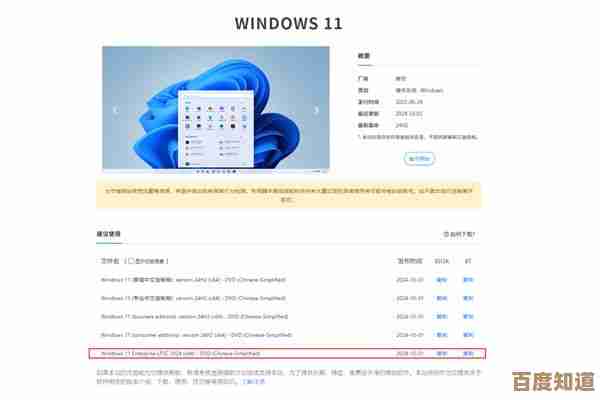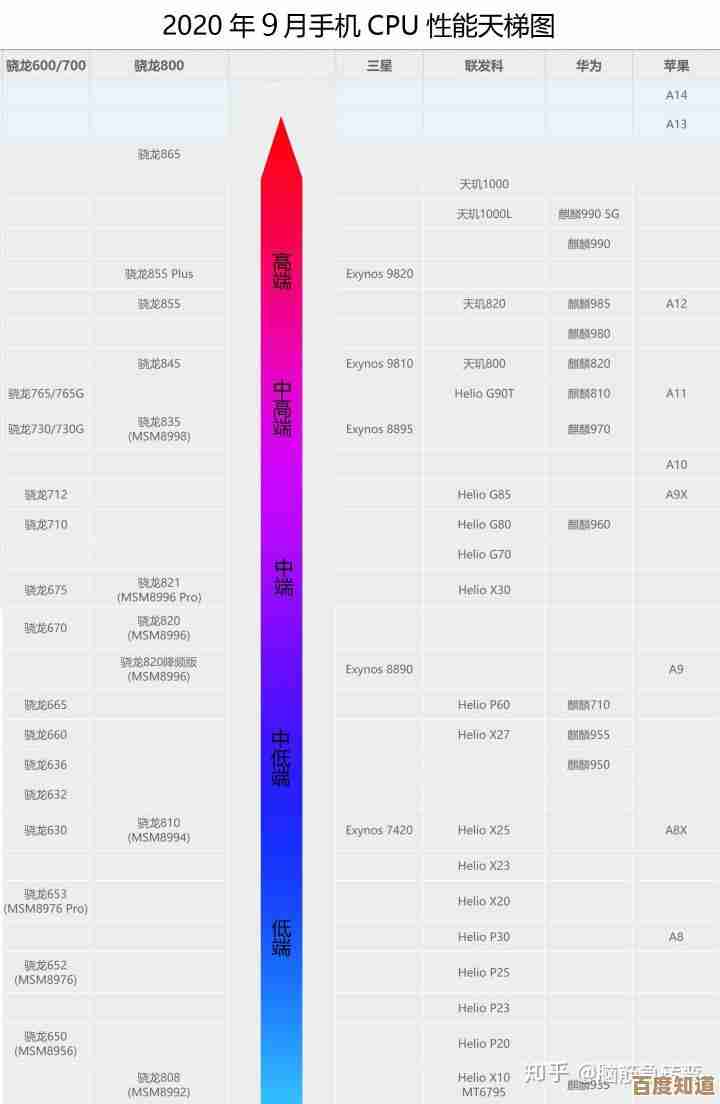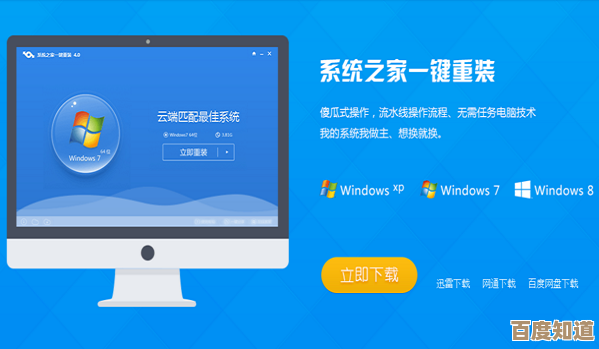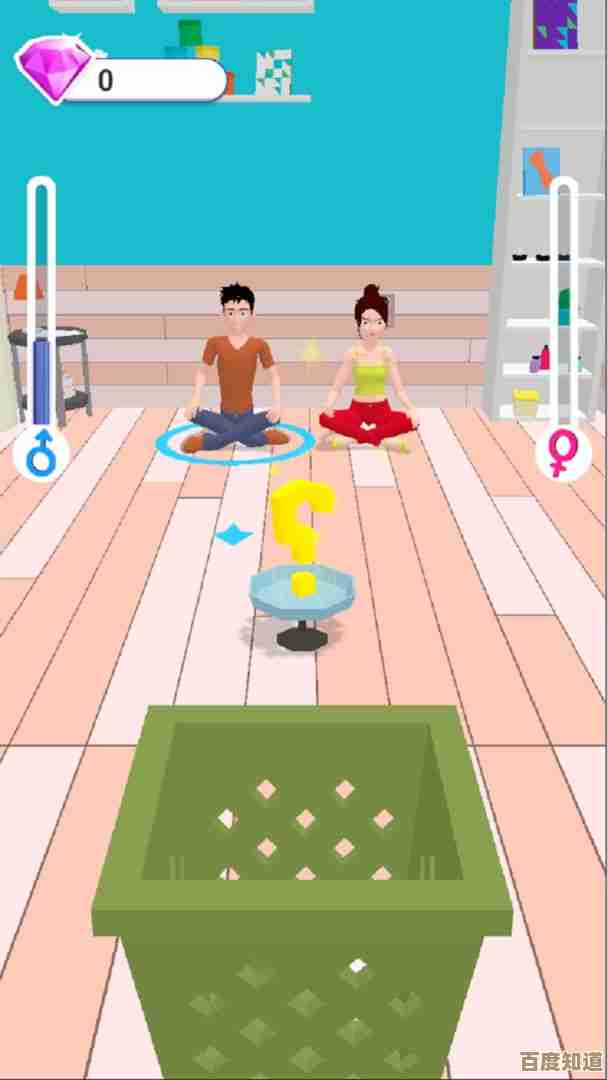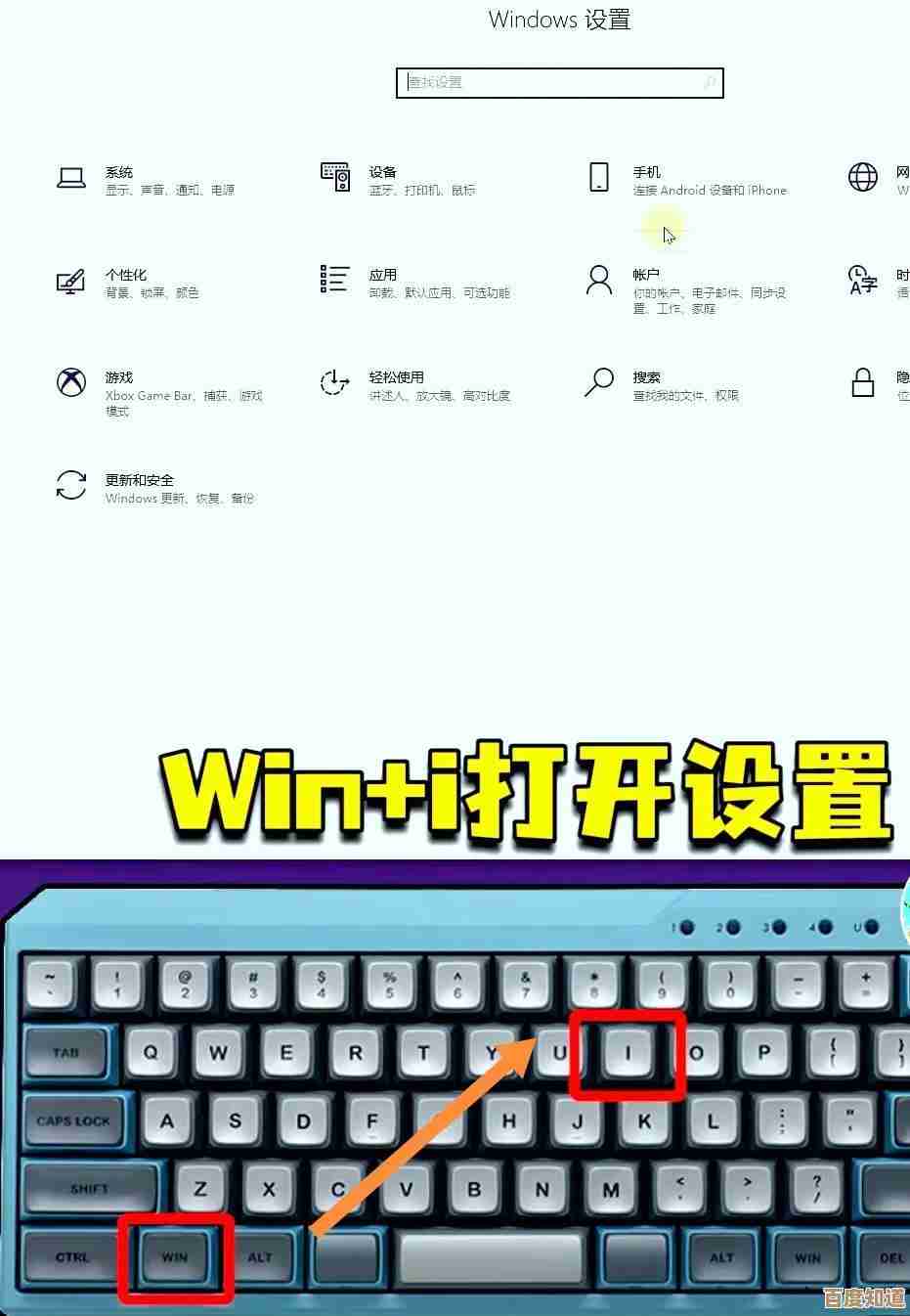Windows 11游戏画面模糊修复技巧:高清画质轻松设置
- 游戏动态
- 2025-10-27 07:22:23
- 3
打开Windows 11的“设置” ,找到“游戏”选项 点进去…然后选择“游戏模式”...确保它是开着的状态,这个模式会帮电脑把资源优先分配给游戏,可能对画面清晰度有奇效。
检查一下图形设置,在“显示”设置里,找到“图形”选项...把你要玩的游戏添加进去,并设置为“高性能”模式,这样能强制游戏使用独立显卡,而不是那个比较弱的集成显卡,画面立马会锐利不少。
别忘了游戏内的分辨率设置!一定要确保它和你显示器的原生分辨率匹配,比如你的显示器是1920x1080,游戏里也选这个,有时候游戏会自动调低,画面就糊了,还有,把那些“动态分辨率缩放”之类的选项关掉,它们虽然能提升帧数,但常常让画面变模糊。
哦对,更新显卡驱动也很关键,用NVIDIA GeForce Experience或者AMD Software检查一下有没有新驱动...新驱动经常会优化游戏画质和性能。
如果你的显示器支持,试试开启HDR,在“设置”的“系统”->“显示”里能找到HDR选项...开启后色彩和对比度会更好,不过有时候会让桌面图标颜色看起来有点怪,但进游戏后效果通常不错。
游戏时也留意一下有没有开启“全屏优化”...这个Windows功能有时会和游戏抢资源,导致渲染出问题,你可以在游戏的.exe文件属性里找到兼容性选项,勾选“禁用全屏优化”试试看。
一个小窍门是调整一下显卡控制面板的锐化滤镜,比如在NVIDIA控制面板里,管理3D设置中,可以稍微增加一点锐化度,能让边缘看起来更清晰,但别调太高,不然画面会显得不自然。

本文由水靖荷于2025-10-27发表在笙亿网络策划,如有疑问,请联系我们。
本文链接:http://www.haoid.cn/yxdt/47348.html